Übersicht über OneDrive
OneDrive ist das Microsoft-Angebot für Cloud-Speicher. Wenn Sie sich anmelden, können Sie aus mehreren Plänen auswählen, die vom kostenlosen Basic-Konto (für 5 GB Speicher) über einen 50-GB-Plan (für 1,99 USD / Monat) bis zu Office 365 Personal (mit 1 TB Speicher plus Premium) reichen Dienste für 6,99 USD / Monat oder 69,99 USD pro Jahr) für Office 365 Home (das für 9,99 USD / Monat oder 99,00 USD pro Jahr 6 TB Speicherplatz plus Premiumdienste bietet und für fünf Benutzer verfügbar ist).
Die in den Office 365-Plänen verfügbaren Premiumdienste umfassen Folgendes:
Erhöhtes Freigabelimit. * Dies ermöglicht es Ihnen, Ihre Inhalte für andere freizugeben, und umfasst sogar den Ablauf der Freigabe.
Offline-Ordner. * Auf diese Weise können Sie von Ihren Mobilgeräten aus auf Ihre Daten zugreifen, auch wenn Sie nicht online sind.
Mehrseitiger Scan. * Hiermit können Sie mit Ihrem Telefon Daten in Ihren OneDrive-Ordner scannen.
Wiederherstellung von Dateien. * Auf diese Weise können Sie Dateien zu jedem Zeitpunkt innerhalb der letzten 30 Tage wiederherstellen.
Erkennung und Wiederherstellung von Ransomware. * Auf diese Weise können Sie Warnungen erhalten, wenn Microsoft einen Angriff erkennt, und Sie können gefährdete Dateien innerhalb der letzten 30 Tage wiederherstellen.
Kombinieren Sie meine Billigkeit mit der Tatsache, dass viele kostenlose Cloud-Speicherbereiche verfügbar sind (einschließlich solcher, mit denen Sie Inhalte teilen können), und Sie könnten sicher zu dem Schluss kommen, dass ich mich für das kostenlose Basic-Konto entschieden habe. Es hat sich als sehr praktisch erwiesen, zusätzliche 5 GB in der Cloud zu haben, auf die ich von jedem Online-PC aus zugreifen kann. Ich habe Dateien auf OneDrive abgelegt, auf die ich sowohl von der Arbeit als auch von zu Hause aus zugreifen möchte. Auf diese Weise muss ich sie nicht mühsam auf ein tragbares Laufwerk kopieren oder Dropbox verwenden, um sie hin und her zu mischen.
Um Ihr OneDrive-Konto einzurichten, zeigen Sie mit Ihrem Browser auf HYPERLINK „https://onedrive.live.com/about/en-us/plans/“ (dies gilt natürlich für das Gebietsschema Englisch-USA). Der folgende Bildschirm wird angezeigt: (Siehe Abbildung 1.)
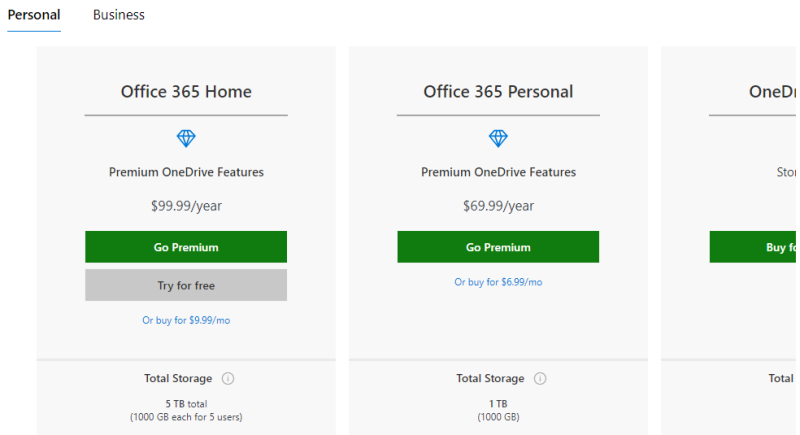
Abbildung 1. Die OneDrive-Webseite (Premium-Pläne).
Ja, die weniger geschmückten Pläne sind rechts abgeschnitten. Scrollen Sie ein wenig nach unten, bis Sie die horizontale Bildlaufleiste sehen. Scrollen Sie dann nach rechts und kehren Sie zum oberen Rand der Seite zurück. Zu diesem Zeitpunkt wird Folgendes angezeigt: (Siehe Abbildung 2.)
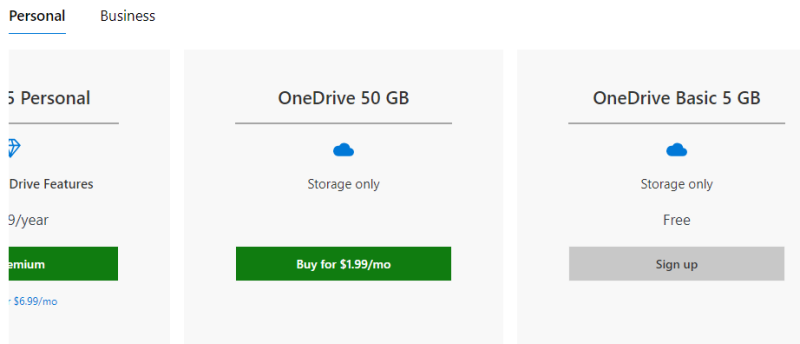
Abbildung 2. Die OneDrive-Webseite (Nur-Speicher-Pläne).
In beiden Abbildungen sehen Sie, dass Sie einfach auf die Schaltfläche für den gewünschten Plan klicken müssen. Wie bereits erwähnt, habe ich auf „Anmelden“
geklickt Klicken Sie auf die Schaltfläche unter dem Basisplan, da ich den kostenlosen Dienst nur für die Cloud-basierte Dateispeicherung und für Dateien verwende, die ich für verschiedene PCs freigeben möchte. Welchen Plan Sie auch wählen, Sie werden durch einen kurzen Assistenten geführt, um ihn einzurichten. Sie benötigen ein Microsoft-Konto (dh eines, das mit „.live.com“, „.hotmail.com“, „.msn.com“ usw. endet). Wenn Sie also noch keines haben, Sie können es jetzt genauso gut einrichten.
Dieser Tipp (13596) gilt für Windows 7, 8 und 10.